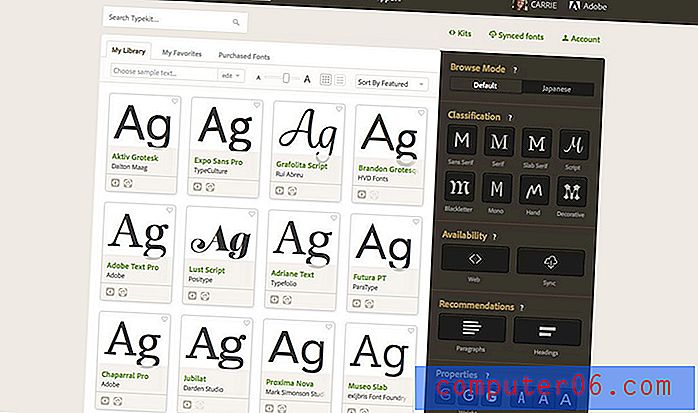Hvordan lagre Powerpoint 2013 som en video
Lysbildefremvisningsformatet som brukes til Powerpoint-presentasjoner er ideelt for å gi presentasjoner til en gruppe. Men av og til kan det hende du må presentere denne informasjonen på en annen måte, eller du må gjøre den tilgjengelig for folk som trenger å se den i et annet miljø.
Å vise en video er et sammenlignbart alternativ til å presentere, og Powerpoint 2013 gjør det mulig for deg å generere en videofil direkte fra det eksisterende lysbildefremvisning. Guiden vår nedenfor vil lede deg gjennom trinnene for å lagre en Powerpoint 2013-fil som en video.
Lagre som en video i Powerpoint 2013
Trinnene i denne artikkelen vil anta at du har en Powerpoint-presentasjon som du vil lagre som en videofil. Den eksporterte videoen vil da være tilgjengelig for deg å dele med andre mennesker som en fil, eller du kan laste den opp til videodelingsnettsteder som YouTube. Du har muligheten til å lagre videoen i enten MP4- eller WMV-filformatene.
Slik lagrer du som en video fra Powerpoint 2013 -
- Åpne presentasjonen din i Powerpoint 2013.
- Klikk på Fil- fanen øverst til venstre i vinduet.
- Klikk Eksporter- alternativet.
- Klikk alternativet Opprett en video .
- Klikk på rullegardinmenyen Presentasjonskvalitet og velg et alternativ.
- Klikk på rullegardinmenyen Innspilt tidtaking og fortellinger, og velg om du vil bruke eksisterende tidtabeller og fortellinger.
- Klikk inne i Sekundene brukt på hvert lysbildefelt og velg hvor lang tid du vil at hvert lysbilde skal være på skjermen for videoen din, og klikk deretter Opprett video- alternativet.
- Velg et sted for utdatavideoen, skriv inn et filnavn, velg en filtype, og klikk deretter Lagre- knappen.
Disse samme trinnene finner du nedenfor med bilder -
Trinn 1: Åpne presentasjonen din i Powerpoint 2013.
Trinn 2: Klikk på Fil- fanen øverst til venstre i vinduet.

Trinn 3: Klikk på Eksporter- knappen nederst i kolonnen på venstre side av vinduet.
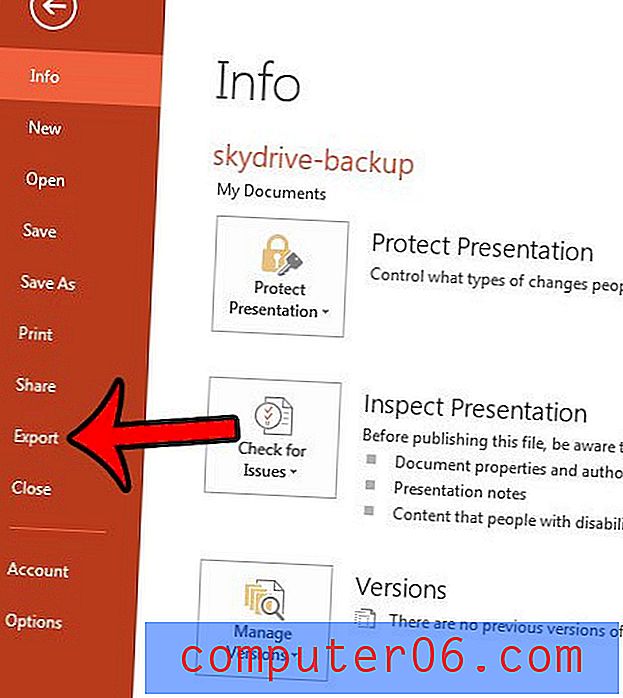
Trinn 4: Klikk alternativet Opprett en video .
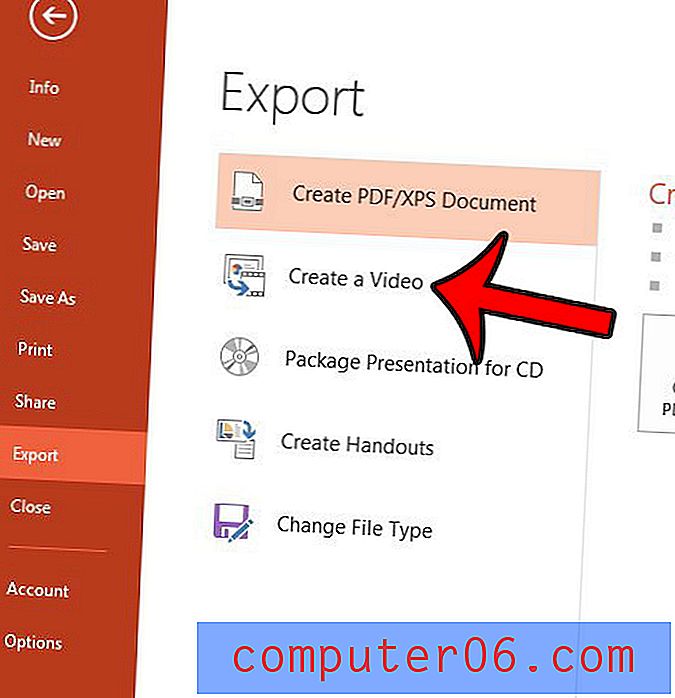
Trinn 5: Klikk på rullegardinmenyen Presentasjonskvalitet og velg ønsket kvalitet. Merk at jo høyere kvalitet, jo større filstørrelse.
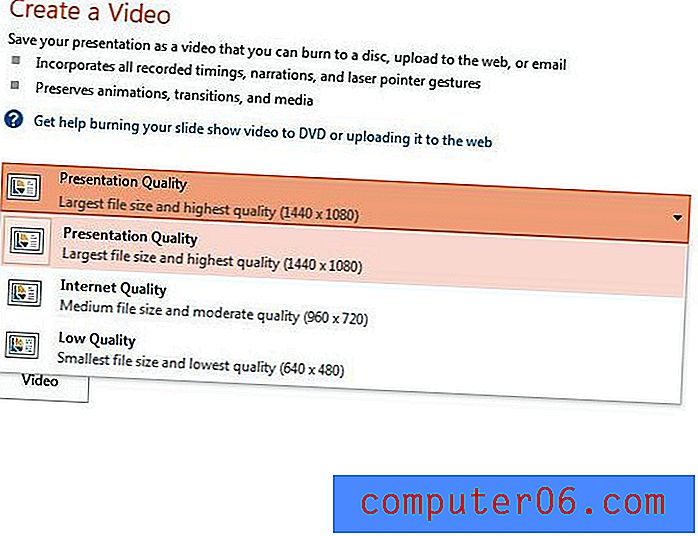
Trinn 6: Klikk på rullegardinmenyen Tid og fortellinger og velg hvordan du vil at tidspunktene og fortellingene for lysbildefremvisningen skal håndteres.
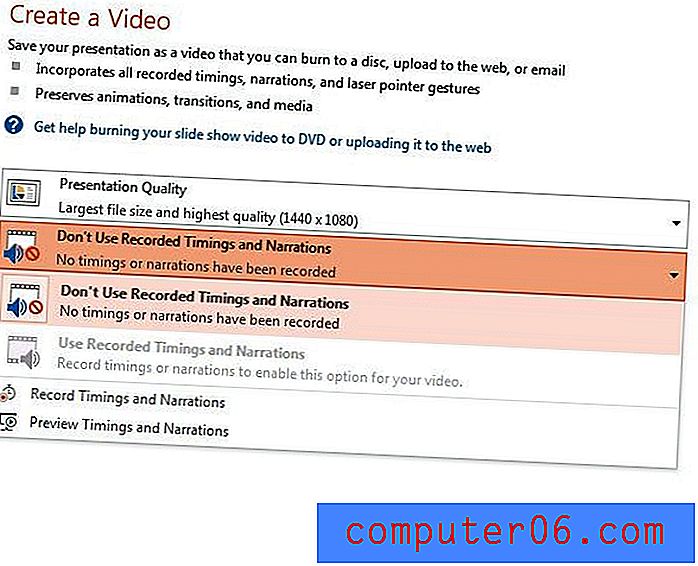
Trinn 7: Klikk inne i sekundene for å bruke på hvert lysbildefelt, skriv inn antall sekunder du vil at hvert lysbilde skal være på skjermen, og klikk deretter på Opprett video- knappen.
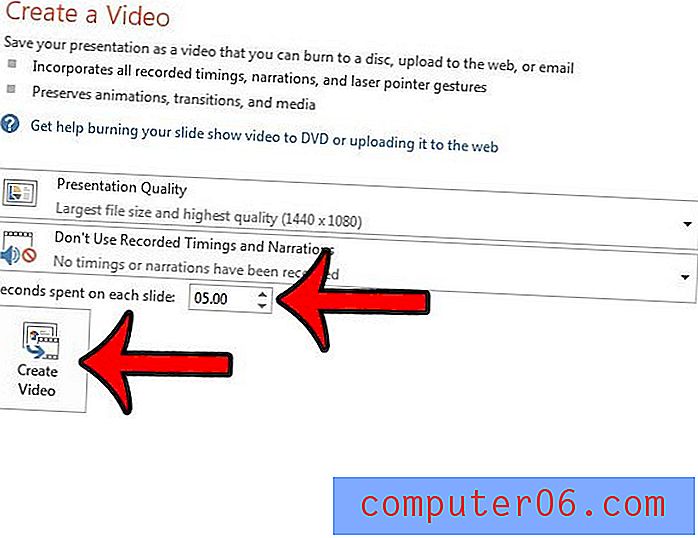
Trinn 8: Velg et sted for utdatavideoen, klikk inne i Filnavn- feltet og skriv inn et navn for videoen, klikk på Lagre som Type -rullegardinmenyen, velg filformat for videoen, og klikk deretter Lagre- knappen.
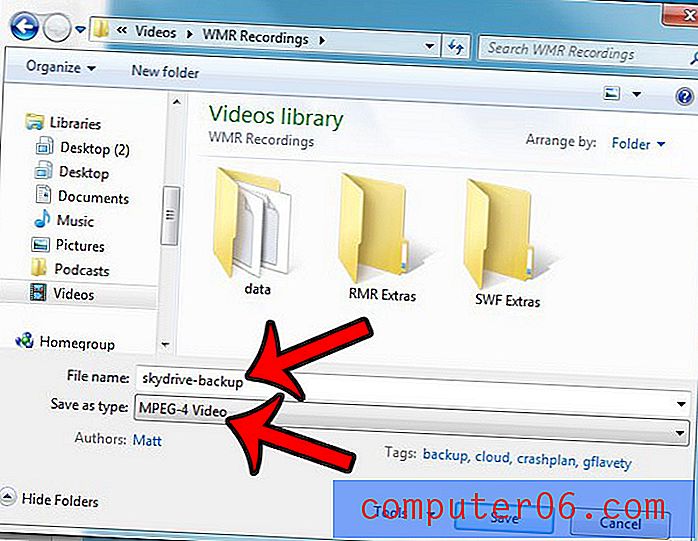
Merk at Powerpoint-videoer kan være ganske store, noe som kan gjøre dem vanskelige å sende e-post. Du må kanskje legge dem på en USB-flash-enhet for å transportere dem, eller laste dem opp til en sky-fildelingstjeneste som Dropbox.